Индекс производительности в Windows 10
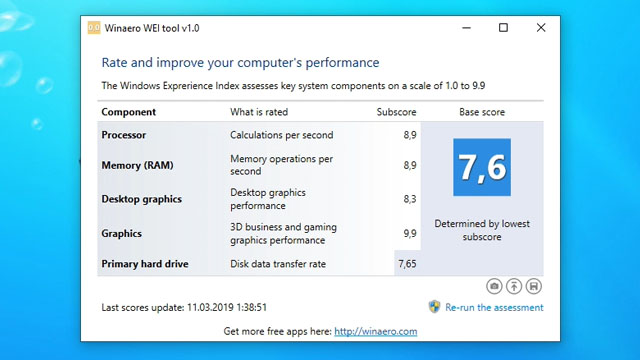
Компания Microsoft с выходом системы Windows 8.1 вырезала программу по проверке производительности, так как ее оценка не несла каких-либо серьезных оснований и было много противоречий с ее стороны. Но, тем не менее, Microsoft не полностью вырезала Индекс производительности, она лишь вырезала пользовательский интерфейс, а сам движок Windows Experience Index остался в системе.
С тех пор немало поклонников осталось данного оценщика, да и вообще раньше было приятно похвастаться оценкой своего ПК. Если вы хотите измерить индекс производительности своего компьютера, то это не составит труда. Существуют для этого несколько способов.
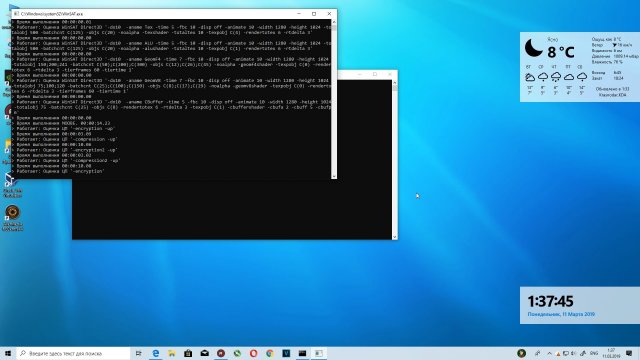
Во-первых, индекс производительности можно измерить при помощи Командной строки. Запускаем CMD, вводим команду: «winsat formal -restart clean», после чего запускается «Средство оценки системы Windows». После нескольких минут вы можете перейти в папку C:\Windows\Performance\WinSAT\DataStore и откройте файл «Formal.Assessment (Recent).WinSAT.xml» и после подзаголовка «WinSPR» вы заметите оценки вашего компьютера.
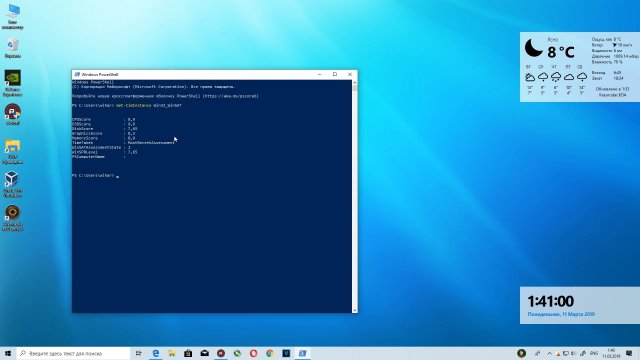
Второй способ заключается в использовании PowerShell. Значит, нажимаете правой кнопкой мыши по кнопке Пуск, выбираете Windows PowerShell и прописываете команду: «Get-CimInstance Win32_WinSAT» и нажимаете Enter, после чего вы также увидите оценку вашего ПК, но уже в самом PowerShell.
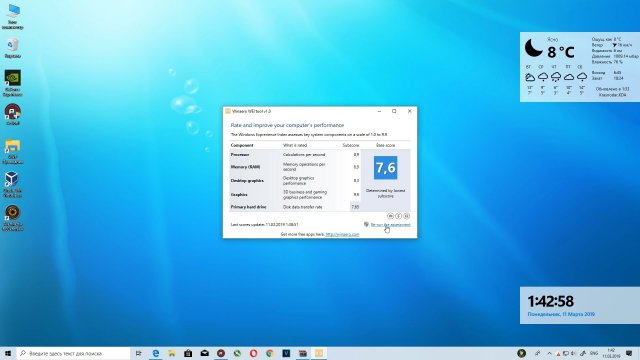
Третий способ – это использование стороннего приложения от разработчика Сергея Ткаченко с WinAero.com. Он подключил к имеющийся в системе оценке производительности графический интерфейс, благодаря которому все наглядно и понятно обычному пользователю. Также здесь имеется такая же шкала прохода оценки, как и при встроенной оценке производительности в старых системах. Еще есть возможность сохранить или заскринить этот результат. Если хотите перепроверить ПК, то нажмите на Re-run Assessment для переоценки вашего компутатора.
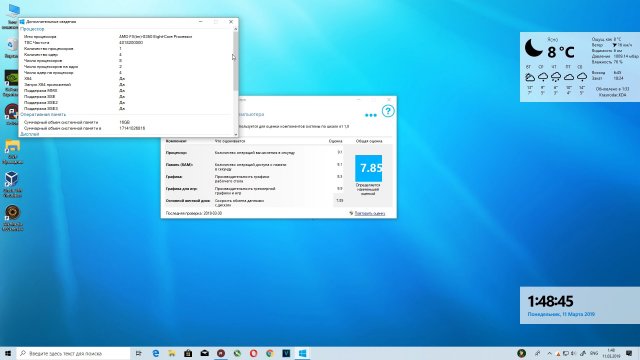
Если вам не нравится английский интерфейс, то также могу посоветовать похожую программу, но с русским интерфейсом – приложение «Оценка производительности компьютера». Также если нажать на вот эти три точки, то вы увидите более подробное описание компьютера и поддержку инструкций процессора. Автор данной программы: Леушин Андрей. И да, даже на новых сборках 20H1 это также все работает. Ссылку на скачивание данного приложения я оставлю в описании. Кстати, в комментариях можете даже похвастаться оценкой вашего ПК. Посмотри, у кого будут одни девятки.
WSAT – программа для оценки производительности системы

WSAT – приложение, которое проводит тест и выдает индекс производительности ОС Windows 8.1 и Windows 10, в которых данная функция была отключена.
Скачать WSAT для Windows (7/8/10)
Версия: 1.2.219. Купить
Возможности
- анализ данных оперативной памяти, видеопамяти, жесткого диска, центрального процессора;
- отображение результатов оценки текущей производительности в операционной системе Windows 8.1.
Плюсы и минусы
- распространение на бесплатной основе;
- русскоязычный графический интерфейс;
- не нуждается в установке;
- быстрая оценка производительности без дополнительных настроек.
Альтернативы
Geekbench 3. Бесплатная Android-версия программы с комплексным набором тестов для точной оценки эффективности работы процессора. Выполняет специальный стресс-тест для оборудования, анализирует производительность системы и отображает основные сведения о ней. Сохраняет результаты проверок в онлайн базе.
3DMark. Платная программа для проверки производительности. Чаще всего используется при тестировании игровых компьютеров. Анализирует производительность видеокарты, центрального процессора, выставляет точную оценку в баллах.
Super PI. Бесплатная утилита, которая тестирует производительность центрального процессора. Работает в одноядерном режиме, вычисляет число «Пи» и замеряет время, которое уходит на эту операцию. Чем быстрее машина справляется с вычислениями, тем выше показатели ее производительности.
Принципы работы
После запуска программа WSAT осуществляет комплексный анализ работы основных компонентов системы (процессора, памяти, графики, жесткого диска) и на основании полученных результатов выводит оценку производительности системы. Для запуска повторного теста предусмотрена ссылка «Повторить оценку», расположенная в правом нижнем углу окна.
WSAT – удобное приложение, которое быстро определяет индекс производительности системы и не нагружает компьютер.
Оценка производительности системы Windows 10 в домашних условиях

После обновления до Windows 10 многие пользователи начали интересоваться преимуществами обмена «Семёрки» на «Десятку». Действительно ли новая система характеризуются высокой скоростью работы и как посмотреть индекс её производительности самостоятельно?
Оценка индекса производительности с помощью командной строки
Узнать индекс производительности в Windows 10 можно различными способами. Самым быстрым и доступным для любого пользователя является способ оценки работоспособности системы через командную строку. Для этого стоит выполнить следующие действия:
- Жмём правой кнопкой на значке «Пуск» и выбираем «Командная строка (Администратор)».
- Для общей оценки производительности вводим команду «winsat formal».
- Запустится анализ системы и компонентов компьютера на работоспособность.
Если вы хотите узнать показатели Windows 10 по другим параметрам, вводим следующие команды:
- Сброс результатов предыдущего теста – winsat formal -restart clean;
- Подробный отчет – winsat formal –v;
- Оценка новых компонентов при повторной проверке – winsat formal -restart never;
- Сохранение и вывод результатов в форме таблицы xml-файла – wisat formal -xml file.xml.
После выполнения анализа узнать результат можно по адресу: диск C, «Windows», «Performance», «WinSAT», «DataStore». Каждый файл в этой папке будет отвечать за отдельный параметр производительности.
Такой тест производительности можно запускать при полной зарядке ноутбука.
Проверка производительности Windows 10 через Панель управления
Узнать общий индекс производительности в Windows можно через «Панель управления». Для этого жмём «Пуск» и выбираем нужный раздел. В «Панели управления» выбираем «Все элементы…» и нажимаем на «Счётчики и средства производительности».
Откроется новое окно, в котором будет указана оценка состояния компьютера по показателям памяти, графики, скорости считки и обмена информацией.
Программный способ оценки производительности компьютера с Windows 10
Чтобы проверить быстродействие компьютера с помощью софта, необходимо скачать и установить совместимое с Windows 10 приложение.
Программа для оценки системы Windows 10 – ExperienceIndexOK. Настройка программы достаточно простая. Язык меняется кнопкой Lan. Интерфейс интуитивно понятен и напоминает встроенную утилиту.
Следующая программа, которая совместима с Windows 10 – Winaero WEI Tool. Данный софт является портативным и не требует установки. Быстродействие системы отображается в виде привычной таблицы.
Сделать тест на производительность компьютера можно с помощью программы WSAT, которая имеет простой и понятный интерфейс и не требует инсталяции.
Зная индекс производительности системы, можно узнать о недостатках операционки, возможностях конфигурации оборудования, устранить недостатки и настроить ПК под свои потребности.
При подготовке материала использовались источники:
https://msreview.net/windows-10/1724-indeks-proizvoditelnosti-v-windows-10.html
https://softikbox.com/wsat-11957.html
https://softikbox.com/otsenka-proizvoditelnosti-sistemyi-windows-10-v-domashnih-usloviyah-15748.html